|
В прошлой статье мы показали, как сбросить счетчик создания скриншотов нажатием комбинации клавиш Win + PrintScreen, сегодня мы продолжим рассматривать тему захвата экранных снимков и разберемся, почему при нажатии Win + PrintScreen не затемняется экран. Когда вы создаете скриншот с помощью указанной комбинации, экран на мгновение темнеет, что является подтверждением выполнения действия.
Если этого не происходит, трудно сказать наверняка, создан скриншот или нет.
В чем может быть тому причина?
В 95% случаев отсутствие эффекта затемнения связано с настройками анимации.
В Windows 10 откройте приложение «Параметры», перейдите в раздел «Специальные возможности» и, прокрутив содержимое подраздела «Дисплей» немного вниз, найдите опцию «Показывать анимацию в Windows». Включите ее, если она отключена.
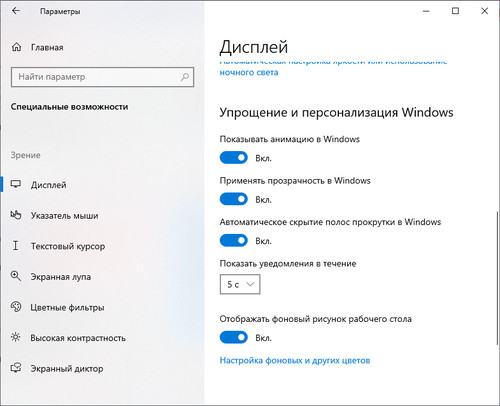
Примечание: в некоторых сборках Windows 10 опция располагается в подразделе «Дополнительные параметры», а не «Дисплей».
В Windows 11 открываем приложение «Параметры», переходим в раздел «Специальные возможности» и переключаемся в подраздел «Визуальные эффекты».
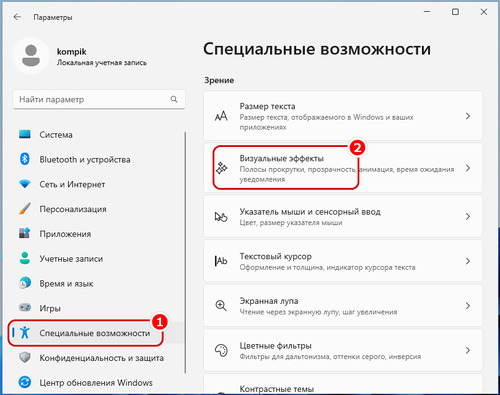
Здесь находим опцию «Эффекты анимации» и включаем ее, если отключена.
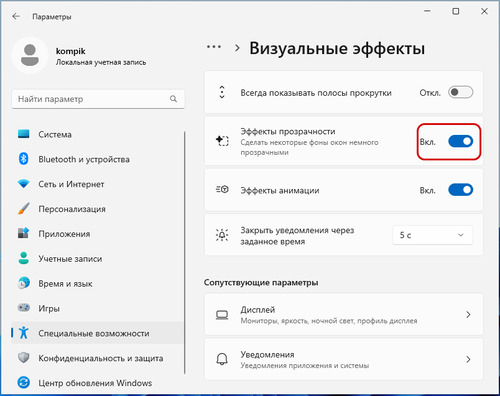
Если затемнение при создании скриншотов нажатием Win + PrintScreen по-прежнему не работает, проверьте настройку анимации при сворачивании и разворачивании окон.
Для этого откройте параметры быстродействия командой systempropertiesperformance в диалоговом окошке «Выполнить» и установите флажок в чекбоксе «Анимация окон при сворачивании и разворачивании».
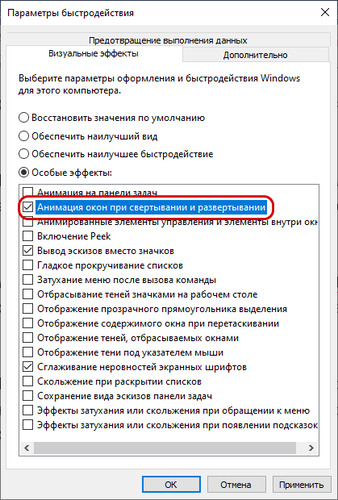
Это универсальное решение, работающее как в Windows 10, так и в Windows 11.
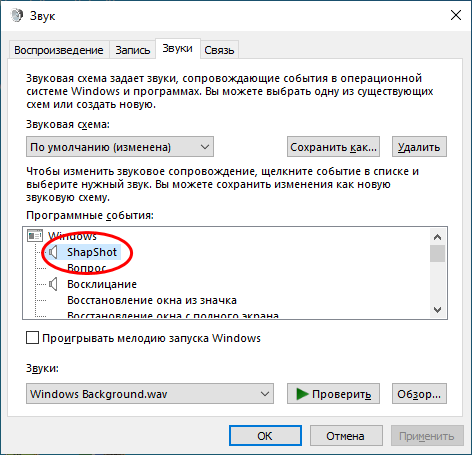
К сожалению, решение не идеально и может не работать в некоторых сборках Windows 10. Проблема вполне решаема, но в этом случае придется воспользоваться сторонними инструментами, например, программой AutoHotkey.
|